Выгрузка данных в формат Microsoft Excel (XLSX), CSV
Для создания шаблона выгрузки в формате Microsoft Excel (XLSX) или CSV откройте окно "Выгрузка каталога товаров" кликнув на рабочем столе по ярлыку

или выбрав пункт меню
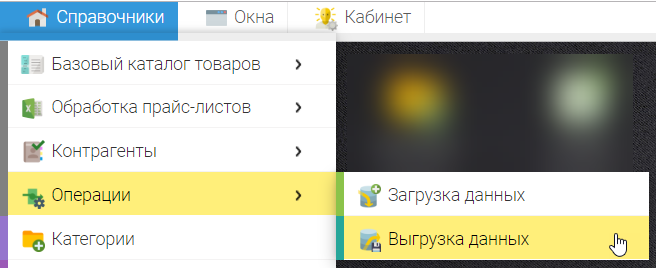
далее нажмите "+" и выберите формат "Прайс-лист (XLSX, CSV)"
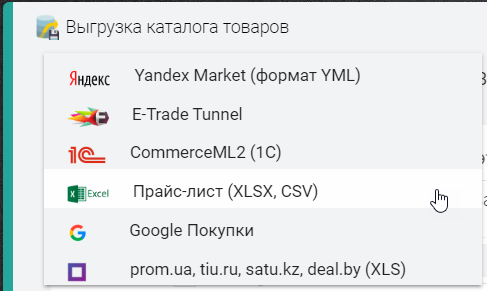
После создания шаблона выгрузки необходимо перейти в режим редактирования для выбора выгружаемых полей, для этого нажмите на кнопку "Карандаш"
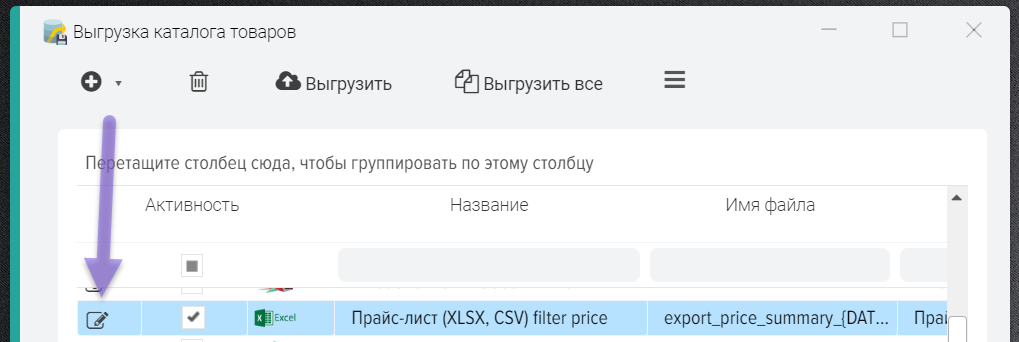
Вы можете изменить имя файла, которое будет формироваться при выгрузке данных, для этого выполните двойной клик мышки на поле "Имя файла". Так же можно к файлу добавить дату, для этого укажите в имени макроподстановку {DATE}, для выгрузки даты и времени {DATETIME}, для выгрузки только времени укажите {TIME}.
Для выгрузки данных вы можете выбрать любые поля базового каталога, а так же поля из раздела "Прайс-листы" (если требуется брать информацию, которой нет в базовом каталоге, но она есть у связанного товара из прайса).
Списки полей содержат названия самих полей и имя источника, откуда это поле.
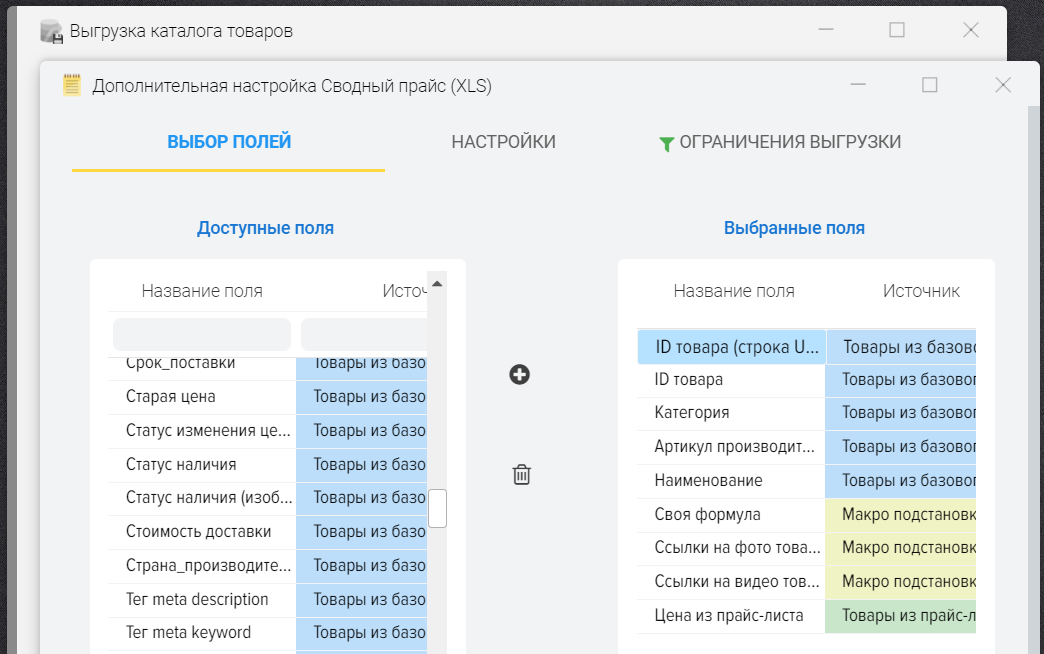
Описание столбцов сетки
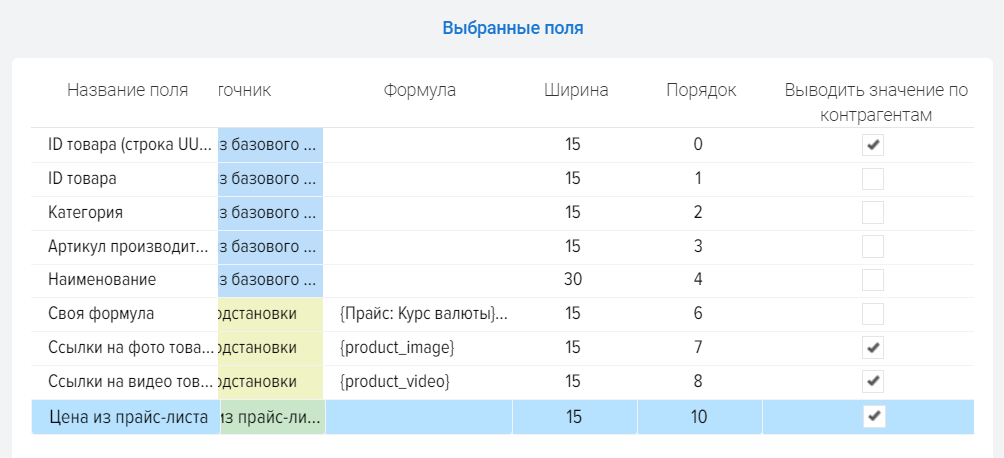
- Название поля - выбранное поле, значение из которого будет выгружаться в файл
- Источник - таблица откуда будет выгружаться значение поля, например это может быть "Базовый каталог товаров" или "Прайс-листы"
- Формула - позволяет задать индивидуальные условия для вывода данных
- Ширина - ширина колонки в файле XLSX
- Порядок - порядковый номер столбца в файле выгрузке
- Сортировка товаров. По умолчанию при выгрузке товаров в файл используется сортировка по: категории, производителю, наименовании товара. Вы можете изменить порядок и выбрать другие поля, если сортировка товаров по умолчанию Вам не подходит, для этого укажите числа для нужных вам полей в том порядке, в котором требуется отсортировать товары.
- Выводить значение по контрагентам - позволяет по каждому контрагенту создавать отдельный столбец со значением указанного поля, например отображать цены по каждому контрагенту
Колонка "Формула"
Могут быть использованы макроподстановки полей, список которых находится в настройке сетки базового каталога или сетки прайс-листов.
Пример формулы для округления цены товара: ROUND({Товар БК: Цена}).
Пример формулы для выгрузки РРЦ: IF( {Товар БК: Цена РРЦ}, {Товар БК: Цена РРЦ}, {Товар БК: Цена} )
Так же доступны внутренние макроподстановки:
- {product_image} - вывод списка ссылок на фото товара (разделитель можно изменить в окне настройки)
- {Имя файла фото} - вывод списка названий имён файлов с фото товара (разделитель можно изменить в окне настройки)
- {product_video} - вывод списка ссылок на видео товара (разделитель можно изменить в окне настройки)
- {category_name_level_N} - название категории с учётом уровня вложенности, где N - уровень вложенности
- для выгрузки атрибутов добавить поле "Своя формула" и использовать макроподстановки: {Атрибут: название блока}, {Атрибут: название}, {Атрибут: значение}, {Атрибут: описание}, {Атрибут: описание блока}, {Атрибут: порядок}, {Атрибут: порядок блока}, {Атрибут: фильтр}, {Атрибут: ID блока}, {Атрибут: ID}, {Атрибут: ID типа}, {Атрибут: ID типа фильтра}, {Атрибут: код типа с сайта}, {Атрибут: флаг опция}, {Атрибут: активность}, {Атрибут: ЧПУ}, {Атрибут: ссылка на изображение}, {Атрибут: обязательно для заполенения}, {Атрибут: показывать на странице списка товаров}, {Атрибут: показывать на странице товара}, {Атрибут: UUID}, {Атрибут: ID портала Rozetka}
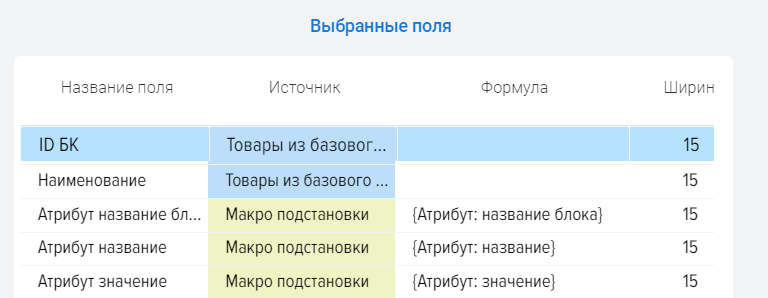
Пример выгрузки атрибутов и значений
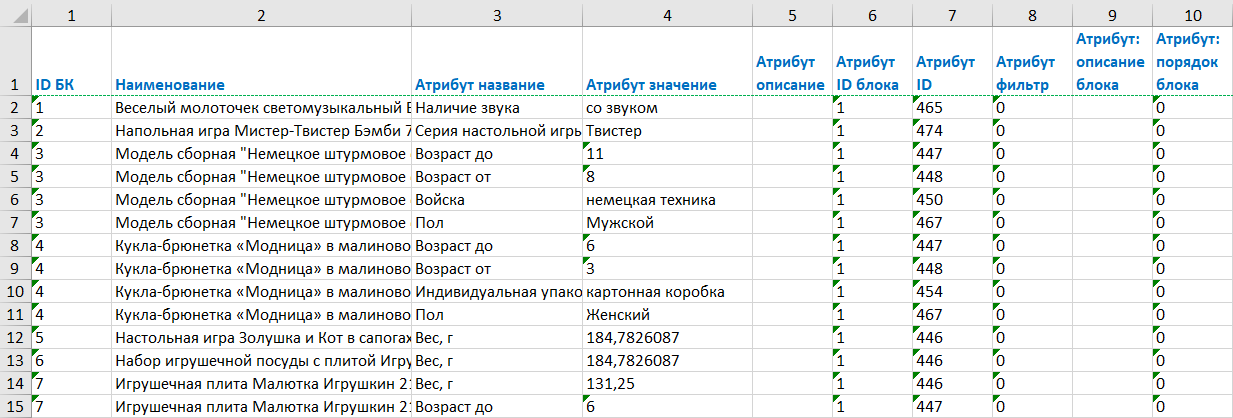
- {Генератор описания} - текст сформированный на основании шаблона генератора описаний (таблица html для технического описания товара, атрибуты и их значения). Для создания описаний на вкладке "Настройка" откройте "Генератор описпаний" и активируйте его.
Выгрузка данных в формат CSV
Для выгрузки данных в формат CSV необходимо выбрать данный формат во вкладке "Настройки".
Так же вы можете задать нужные Вам разделители столбов и строк. По умолчанию разделитель столбов знак табуляции (TAB).
Кодировка файла всегда UTF-8.
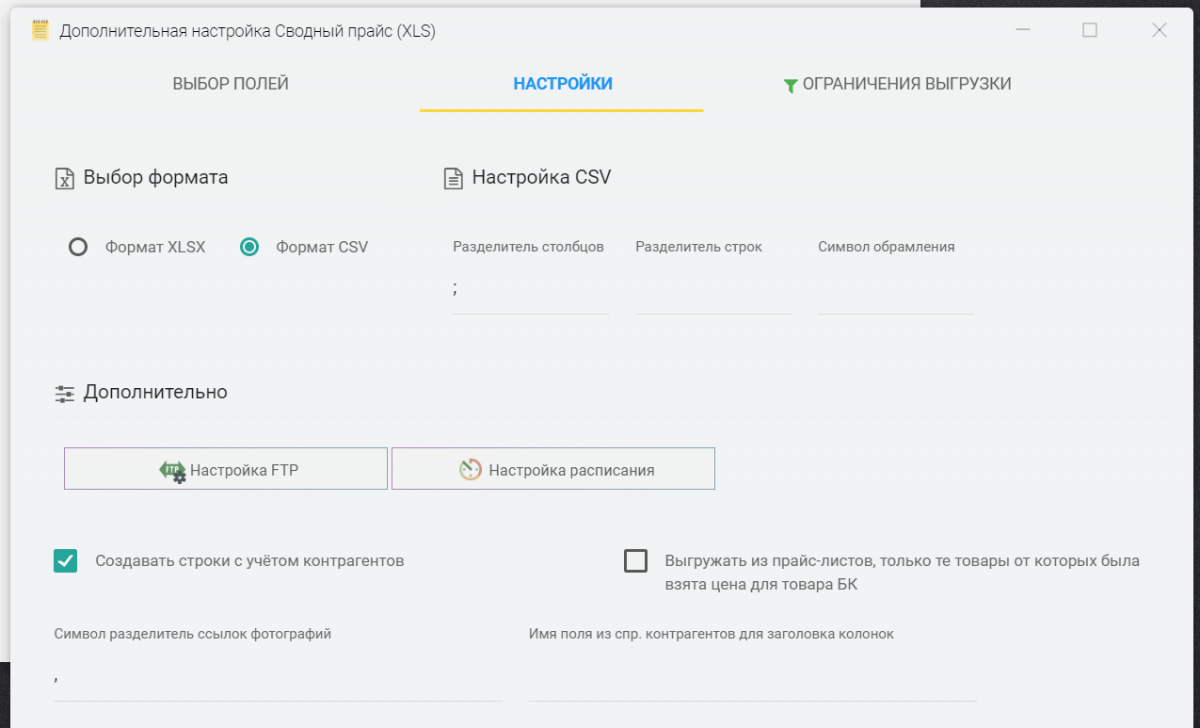
Параметр "Создавать строки с учётом контрагентов"
Позволяет выводить данные по каждому товару базового каталога, в каждой строке будет информация от контрагента, который предлагает этот товар.
Какие поля из прайсов выводить, необходимо выбрать во вкладке "Выбор полей", например это могут быть: Цена, Наличие, Название контрагента.
К примеру у вас есть товар Телевизор Берёзка 32", который поставляет 3 контрагента, следовательно в файле выгрузке будет создано 3 строки
Наименование товара Название контрагента Цена контрагента
Телевизор Берёзка 32" контрагент №1 104
Телевизор Берёзка 32" контрагент №2 108
Телевизор Берёзка 32" контрагент №3 102
Параметр "Имя поля из спр. контрагентов для заголовка колонок"
Позволяет выводить произвольное название колонки при активном флаге "Выводить значение по контрагентам" (флаг активируется для выбранного поля), тем самым можно выгружать данные без вывода реального названия контрагента. Новое названия можно указать в любом поле в карточке контрагента. Название поля источника (куда вы ввели новое название), можно взять из настроек сетки Контрагентов, по умолчанию используется поле "name".
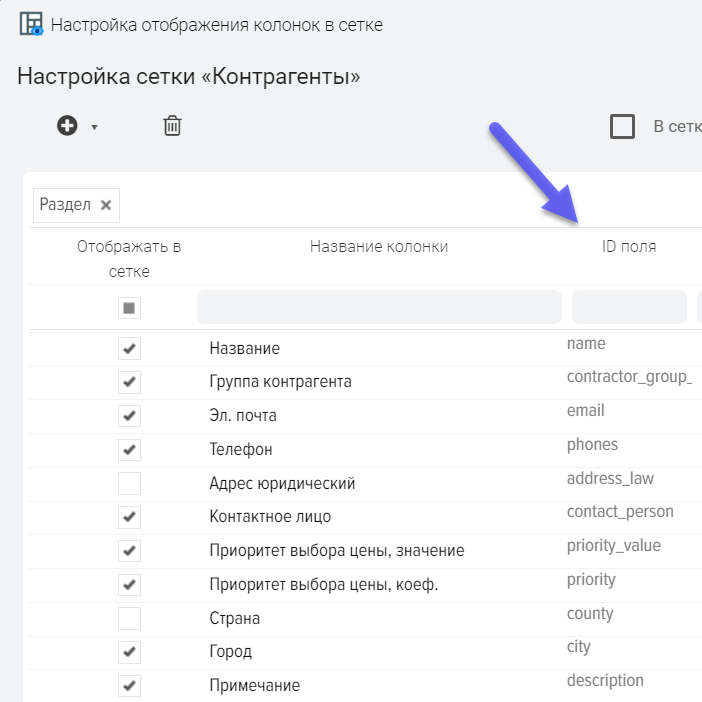
Настройка FTP
Вы можете указать параметры доступа к FTP серверу куда следует выгружать файл выгрузки
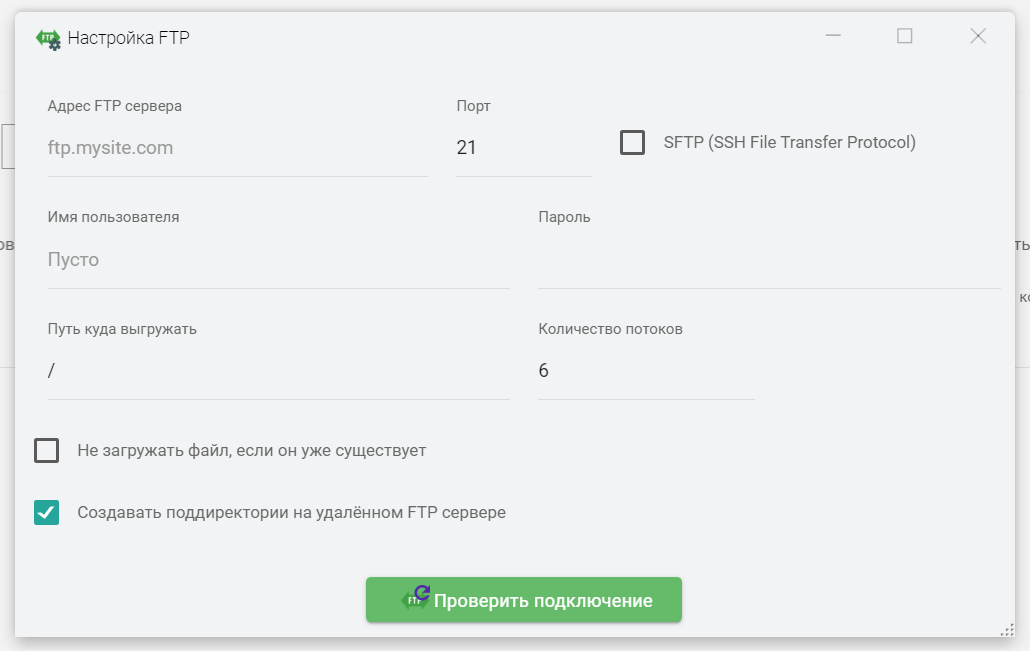
Настройка расписания
Данная функция даст вам возможноть формировать файл по расписанию
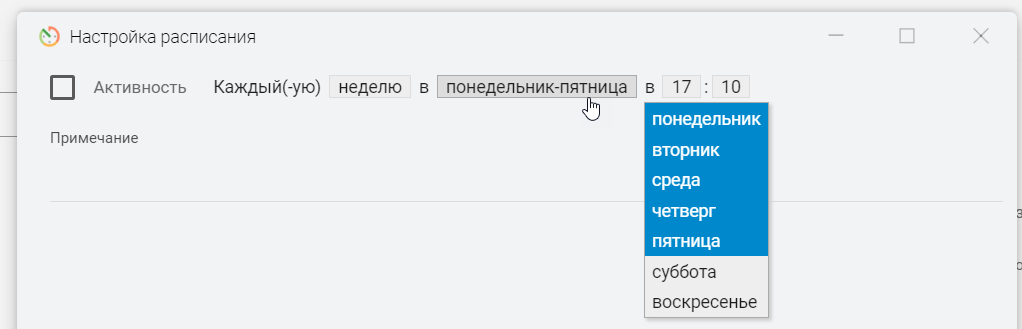
Как наложить ограничение на выгрузку данных
Вы можете сократить список товаров для выгрузки, указать условия по которым следует выгружать товары, например это может быть определённая категория товара или статус "Есть в наличии", подробнее.
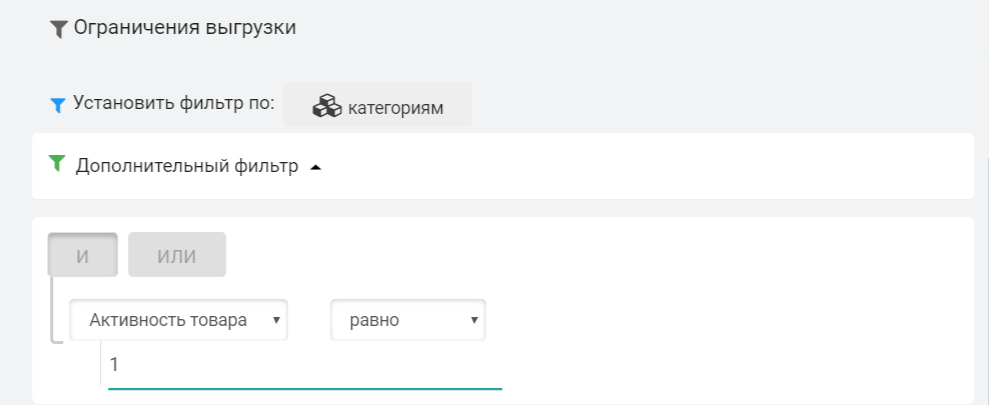
Настройка рассылки писем по эл. почте
Для создания рассылки и отправки файла XLSX или CSV по эл. почте откройте вкладку "Настройки", внизу списка найдите блок "Рассылка E-Mail" и нажмите кнопку "Карандаш"
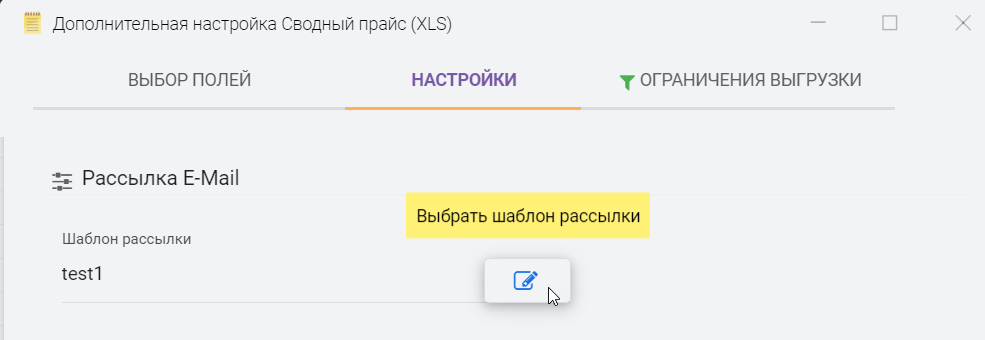
Создайте новый шаблон рассылки (или выберите готовый, если вы создавали его ранее), для создания нового шаблона рассылки нажмите кнопку "Добавить"
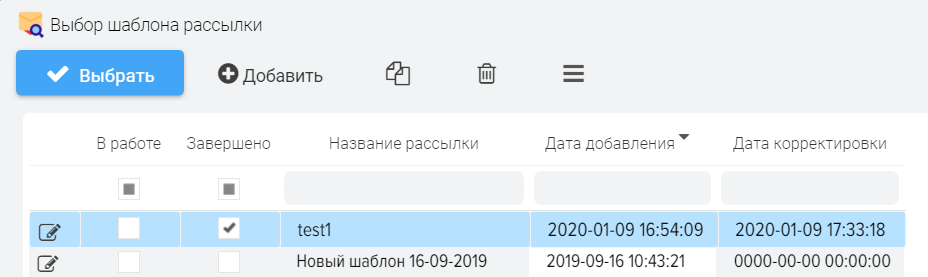
Будут доступны три вкладки:
- Шаблон письма - письмо, которое будет получать ваш адресат
- Список полей - список доступных макроподстановок для вставки значений из справочника контрагентов
- Список получателей - список ваших адресатов, которые получат свормированный файл XLSX, CSV.
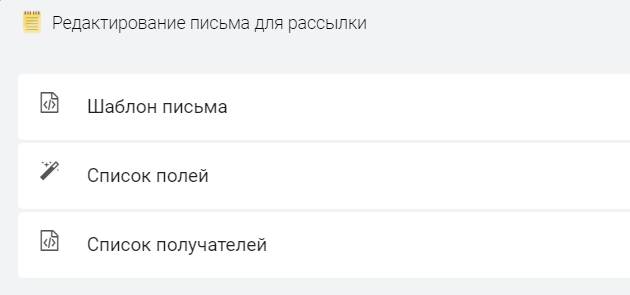
Шаблон письма
Настраиваются такие параметры как: от кого будет отправлено письмо, тема письма, содержимое и другие. Возможно использование макроподстановок для вставки имён получаетелей и другой информации, которая доступна в карточке контрагента, список всех макроподстановок доступна на вкладке "Список полей" как справочная информация для быстрого составления письма для рассылки.
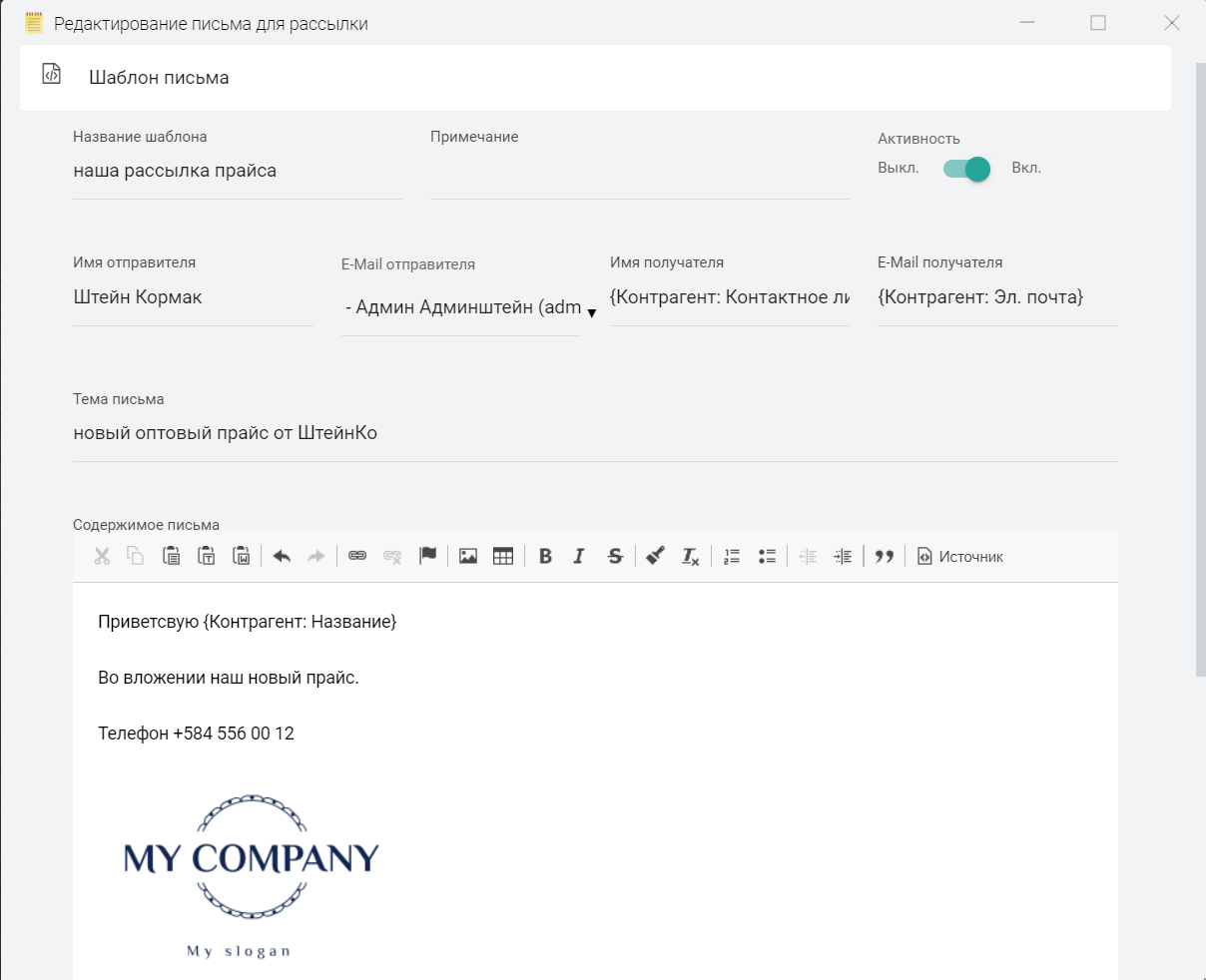
Для отправки писем используется ранее настроенный почтовый сервер. Если у вас в системе несколько пользователей, тогда будет доступен выбор пользователя от которого требуется отправлять письма
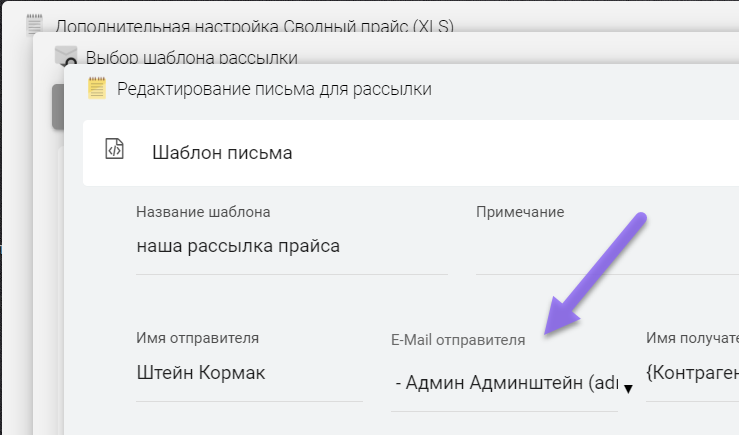
Если ранее вы не настраивали почтовый сервер, тогда вы можете это сделать сейчас через меню Кабинет - Настройка системы
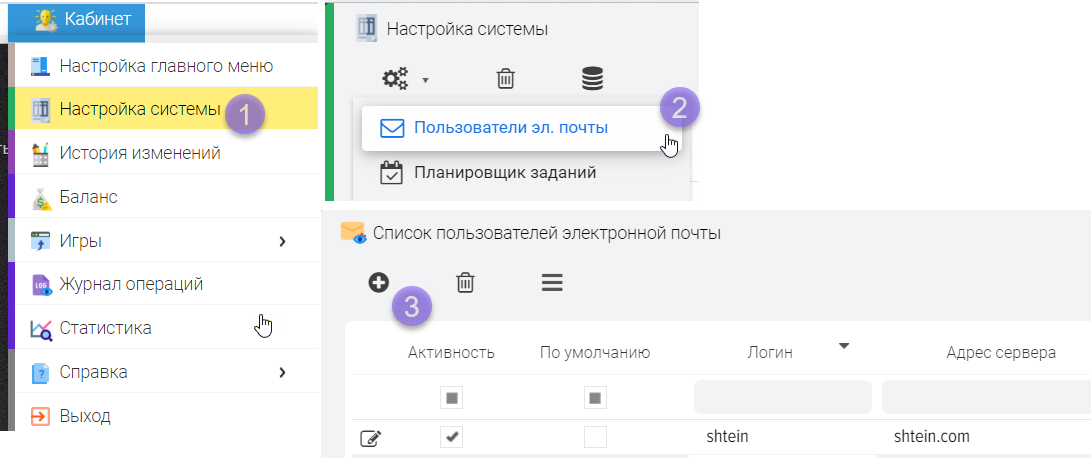
Список получателей
Необходимо выбрать контрагентов, которые будут получать письма с вложенным файлом. У контрагентов должно быть заполнено поле E-Mail в карточке контрагента (справочник контрагентов), именно оно будет использовано для рассылки.
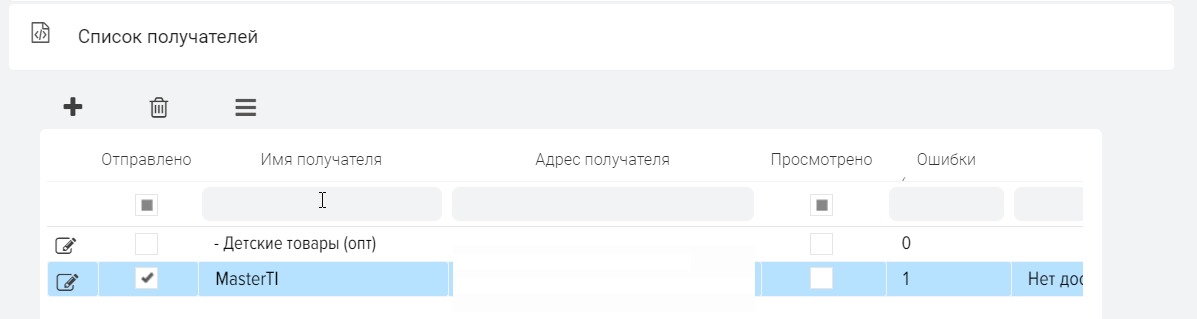
Для выбора контрагентов нажмите кнопку +. Откроется справочник контрагентов с возможностью выбора нескольких контрагентов (установить флаг "Выбор"), а так же с возможностью добавления новых контрагентов. После завершения всех операций необходимо нажать на кнопку "Выбрать" для добавления контрагентов в рассылку.

После настройки всех параметров нажмите кнопку "Выбрать" для прикрепления рассылки к шаблону выгрузки в формате XLSX (CSV)
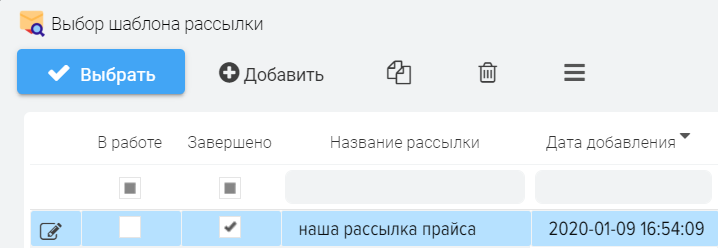
После этого в шаблоне выгрузки будет отображено название шаблона рассылки
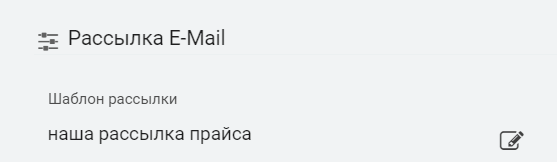
Для проверки рассылки вы можете указать только ваш адрес почты в настройках рассылки. Для этого создайте временного контрагента и выберите только его.
Выгрузите шаблон
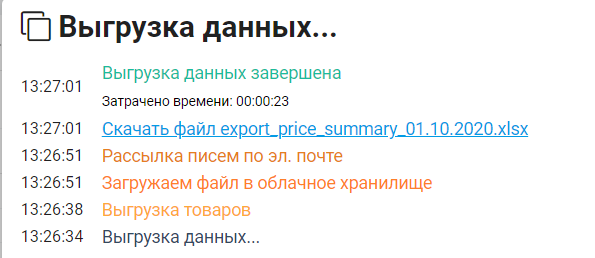
Проверьте вашу почту
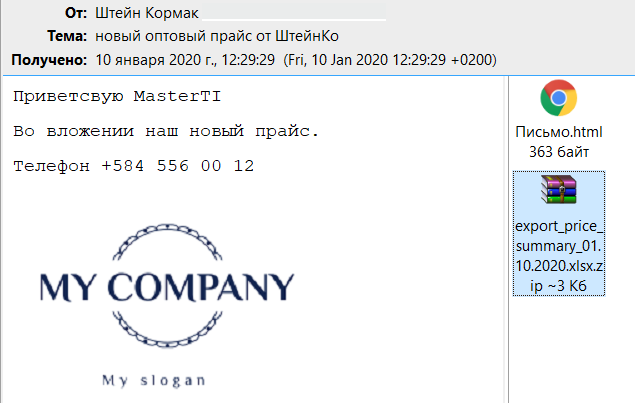












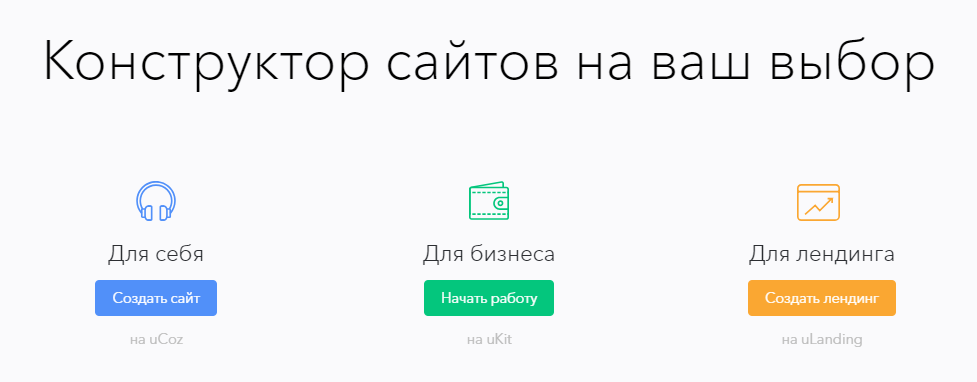
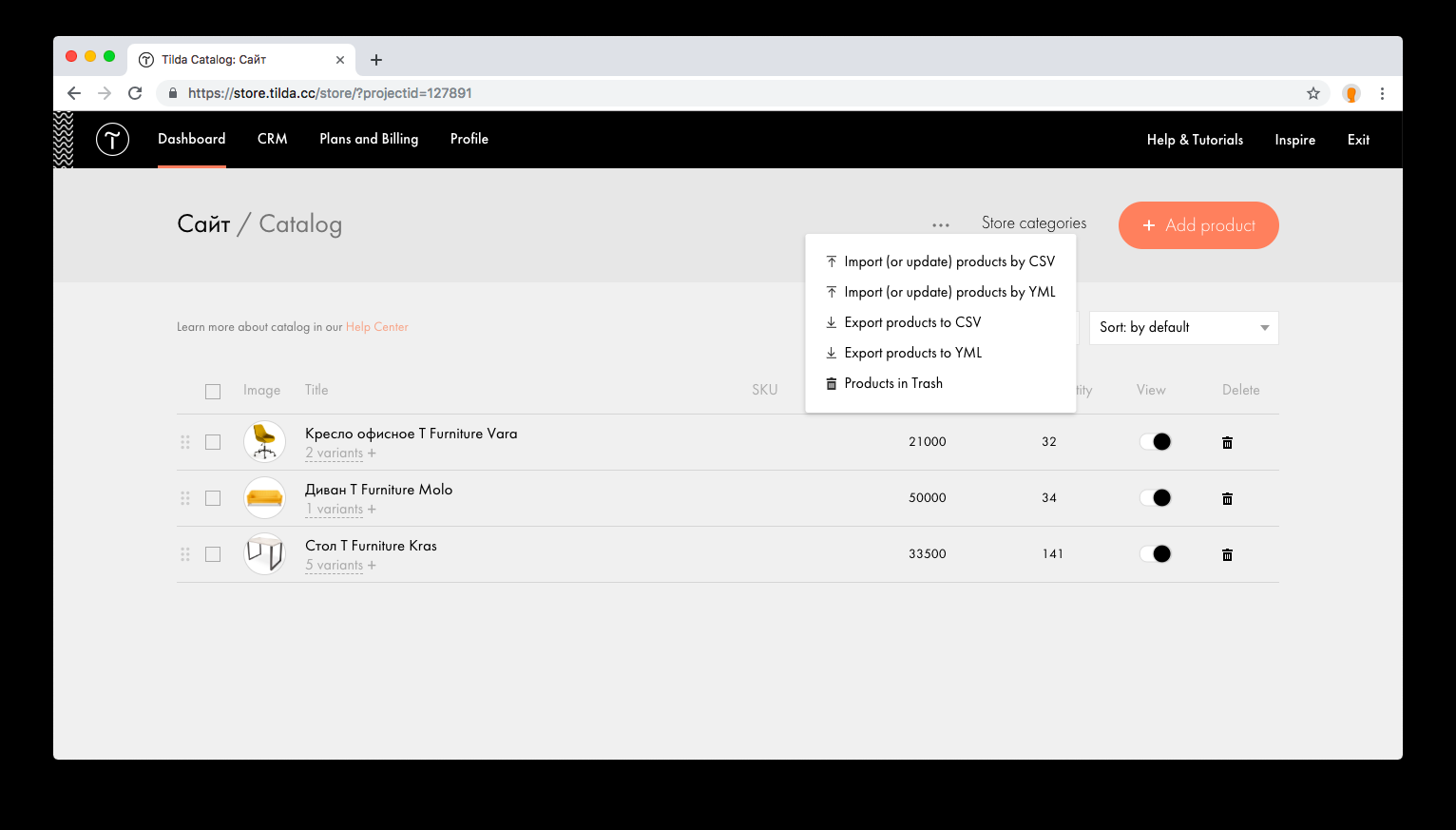
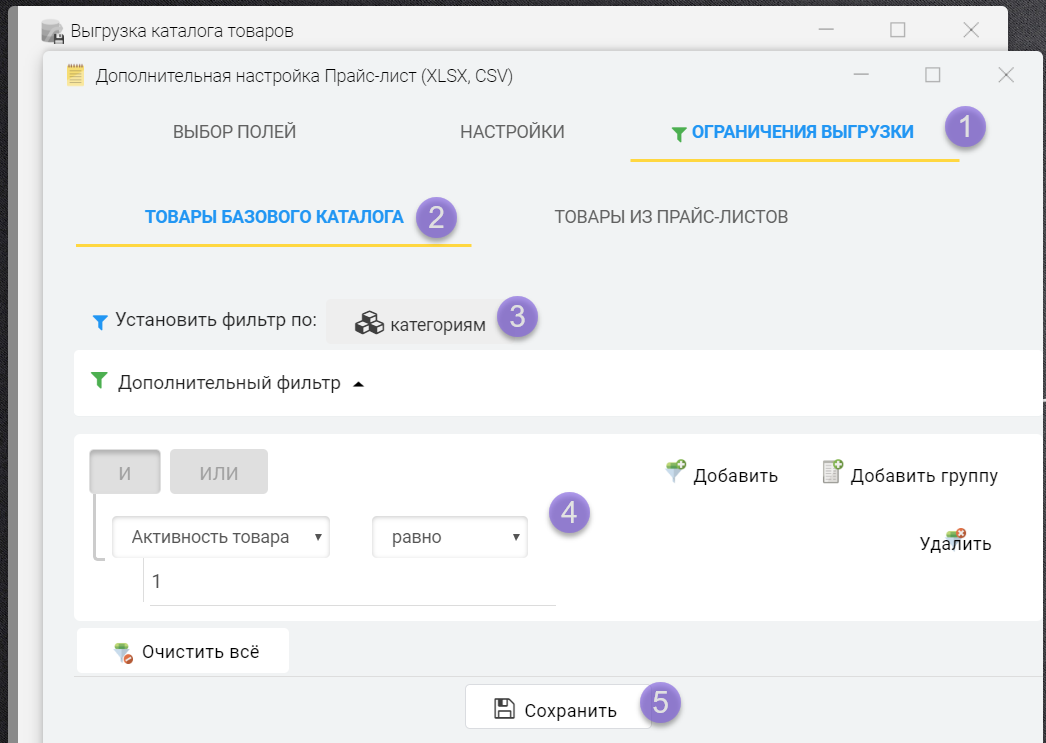
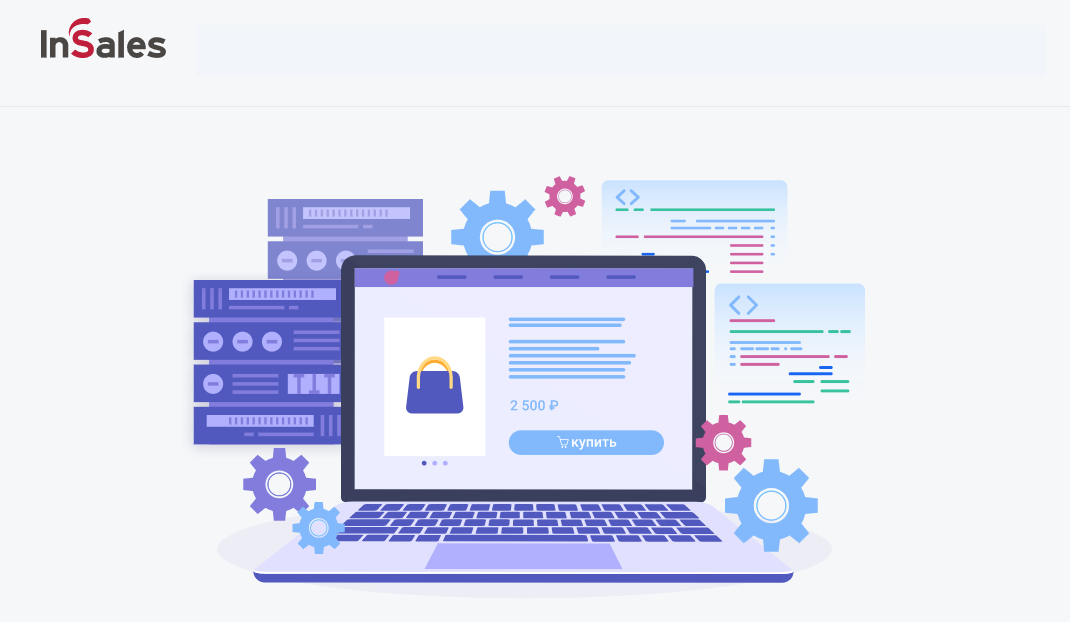
.png)
.png)
.png)
.png)